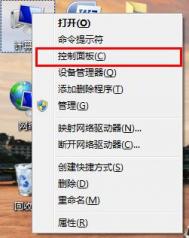解决Windows 8.1系统中的DNS劫持的设置
有些使用win8.1系统的用户,在浏览网站时,发现网站动不了,好似被劫持了。那么这到底是什么的情况呢?原来是DNS在作怪,所以现在一起去看看怎么设置DNS,使得网站解除劫持哦!
首先我们先要明白什么是DNS劫持?
DNS劫持就是通过劫持了DNS服务器,通过某些手段取得某域名的解析记录控制权,进而修改此域名的解析结果,导致对该域名的访问由原IP地址转入到修改后的指定IP,其结果就是对特定的网址不能访问或访问的是假网址,从而实现窃取资料或者破坏原有正常服务的目的。DNS劫持通过篡改DNS服务器上的数据返回给用户一个错误的查询结果来实现的。
DNS劫持症状:在某些地区的用户在成功连接宽带后,首次打开任何页面都指向ISP提供的电信互联星空,网通黄页广告,联通网址导航等内容页面。还有不少网站打开后直接被跳转到运营商网页上,让人头疼不已。
再说简单点,当你输入baidu.com这个网址的时候,你看到的网站却是电信或者联通的首页。
win8.1dns设置方法一:直接在运营商页面设置,解除DNS屏蔽或者劫持
(本文来源于图老师网站,更多请访问http://m.tulaoshi.com/windowsxitong/)以联通网络为例,打开系统之家,却提示域名有误,被跳转到联通的导航网。

定位到该页面底部,发现有一个设置屏蔽功能,马上将其开启。然后打开系统天堂,发现可以正常访问了。(电信用户或者移动网通用户,可以参考此方案)
win8.1dns设置方法二:运营商强制劫持DNS,手动修改系统DNS服务器
如果方法一行不通,说明你已经遇上了运营商网站劫持,症状是不少网站都打不开,或者直接跳转到运营商自家的广告或者导航页面。
这时,我们用户需要修改系统DNS服务器,换成国外或者国内公共的DNS解析服务器。
国外公共DNS服务器:
Google Public DNS (8.8.8.8, 8.8.4.4)
Norton DNS (198.153.192.1, 198.153.194.1)
OpenDNS (208.67.222.222, 208.67.220.220)
OpenDNS Family (208.67.222.123, 208.67.220.123)
Comodo Secure DNS (156.154.70.22, 156.156.71.22)
DNS Advantage (156.154.70.1, 156.154.71.1)
国内公告DNS服务器:
114DNS服务器
服务器一:(114.114.114.114,114.114.115.115)
服务器二:(114.114.114.119,114.114.115.119)
服务器二:(114.114.114.110,114.114.115.110)
win8.1系统dns怎么设置:
1、进入控制面板网络和 Internet网络和共享中心,打开本地连接,即以太网或者宽带连接,查看状态

2、打开属性,选择TCP/IPV4,手动设置DNS服务器,例如8.8.8.8,8.8.8.4,确定后,生效

3、但是用户也担忧了,公共DNS服务器那么多,到底哪一个适合我的电信/移动/联通网络环境呢?否则换了DNS服务器后,上网速度反而更慢。
这时需要检查下公共DNS服务器的畅通度和延迟度。
(本文来源于图老师网站,更多请访问http://m.tulaoshi.com/windowsxitong/)
魔方DNS助手 可以快速对国内外的DNS服务器进行测速
根据公共DNS服务器的延迟状况,用户可以自行选择最佳的服务器,一般国内网站可以选择114DNS解析,国外网站可以选择谷歌DNS解析。
虽然DNS劫持网站并不是只有win8.1系统中才会发生,但是新系统往往会更加的容易出现这样的问题,所以及时的了解怎么处理这个问题是有很多帮助的哦!如果网友们有遇到这样问题的,赶紧去看看吧!
Windows 8.1系统更新下载安装操作步骤
首先进入应用商店,之后会看到更新Windows的巨大提示,我们可以从这里免费更新到Windows 8.1,直接点击进入。

图示:进入应用商店选择更新Windows
接下来应用商店会给出Windows 8.1重要新特性和功能的简介,以及更新的相关说明,包括升级需要下载文件的大小。点击下载按钮。系统提示在下载过程中可以继续做别的操作,系统会在下载完成后提示后面的操作。

图示:系统升级说明,点击下载
Win8.1系统安装文件下载完成后会提示Windows软件许可证条款,直接点确定接受。更新过程会根据用户的Win8实际版本自动匹配相应的版本,普通版Win8会对应普通版Win8.1下载与更新,Win8专业版对应Win8.1专业版下载与更新,如果之前安装了媒体中心(Media Center),会自动下载包含Media Center的Win8.1专业版。


图示:下载与更新
下面就是等待下载与更新,下载时间与网速和下载人数相关。下载完毕后会自动进行第一阶段的更新安装。之后系统会弹出窗口提示重新电脑,用户可以选择立TuLaoShi.com即重启,也可以在15分钟内将手头的工作保存后再重启。
等Win8.1更新安装完成之后,就可以体验全新的Win8.1系统了。
怎样激活Windows 8.1的"滑动关机"功能
Windows 8的关机按钮比较隐蔽,很多新用户感觉并不方便。其实Windows 8.1支持更快捷的滑动关机功能。用户无需多费几步去Charm条那里点击新的"开始"也能顺利关机了。 Windows 8.1中内置了一个叫Slidetoshutdown.exe软件。用户只需向下拖动锁屏(活动用鼠标拖拽)画面,就能执行关机操作了与 Windows Phone上的操作类似。
方法一:尽管滑动关机选项默认没有激活,但是你也可以很简单地把它召唤出来,甚至创建一个快捷方式。用户可以参照如下操作:

运行程序
1、进入运行(WinKey+R);
2、输入slidetoshutdown.exe;
3、点击OK;
4、出现关机界面,向下拖动,即可关闭Windows。

滑动关机
方法二:如tulaoShi.com果不想每次都打字,用户也可以为Slidetoshutdown.exe创建一个快捷方式,Slidetoshutdown.exe位于System32文件夹中,找到该程序后,右键点击并创建快捷方式即可。
注:更多精彩教程请关注图老师电脑教程栏目,图老师电脑办公群:189034526欢迎你的加入